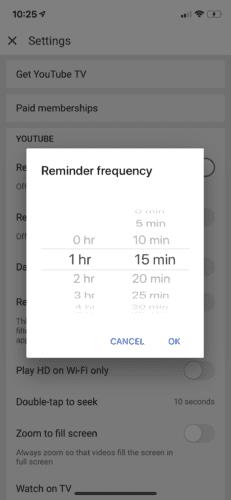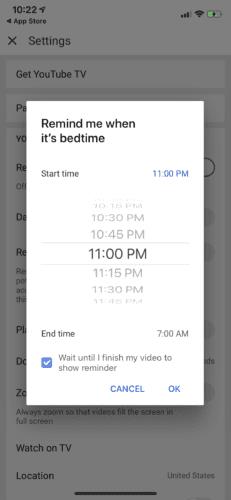Với sứ mệnh của YouTube là mang đến cho chúng ta tiếng nói và khả năng khám phá, việc xem một số video trên YouTube có thể khá là nghiện. Tính năng tự động phát có thể khiến bạn say mê, xem một số video hàng đầu hoặc video DIY khi bạn chỉ định xem một video.
Đăng ký các kênh YouTube yêu thích của bạn hoặc liên hệ với người tạo nội dung yêu thích của bạn thật dễ dàng. Tuy nhiên, đôi khi, việc bị phân tâm có thể khiến bạn bỏ lỡ một hoặc hai nhiệm vụ thiết yếu.
YouTube đã đưa ra các tính năng hữu ích để giúp bạn theo dõi thời gian xem của mình. Với những lời nhắc nhở nhẹ nhàng giúp bạn tập trung vào những công việc cần thiết khác, bạn có thể chọn thời điểm dừng xem.
Tính năng nghỉ ngơi
Lời nhắc tạm thời của YouTube giúp bạn theo dõi và giới hạn lượng thời gian trực tuyến. Mặc dù ứng dụng sẽ không tắt hoặc ngăn bạn xem video, nhưng nó cung cấp cho bạn một lời nhắc hữu ích cho phép bạn đưa ra lựa chọn sáng suốt hơn. Bạn nên dừng hay tiếp tục xem video mèo cưỡi rùa.
Nếu bạn dễ dàng dành một phần lớn thời gian trong ngày để xem video, thì hãy thiết lập lời nhắc nghỉ giải lao:
Đăng nhập vào ứng dụng YouTube của bạn.
Nhấp vào tài khoản người dùng / ảnh.
Chọn cài đặt trên danh sách thả xuống xuất hiện.
Nhấp vào Chung.
Ở trên cùng, nhấp vào Nhắc để giải lao.
Bạn sẽ có danh sách thả các khung thời gian đó là; Không bao giờ, cứ sau 15 phút, 30, 60, 90 và 180 phút.
Chọn lịch trình nhắc nhở của bạn.
Cuối cùng, bấm OK.
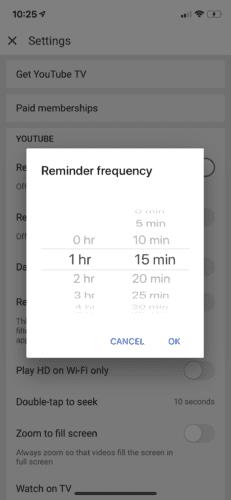
Khi lời nhắc Tạm dừng bật lên, bạn có thể dừng lại để tiếp tục xem video của mình. Ngoài ra, nhấp vào Cài đặt, nhấn vào Cài đặt lời nhắc để tắt hoặc điều chỉnh cài đặt tần số nếu bạn thích tùy chọn đó.
Điều thú vị là bộ đếm thời gian chạy khi xem clip trực tuyến. Khi video dừng, đồng hồ cũng tạm dừng. Trong trường hợp bạn hoán đổi thiết bị, tắt ứng dụng, đăng xuất hoặc ngắt video trong hơn 30 phút, Bộ hẹn giờ nhắc nhở sẽ tự động đặt lại. Tuy nhiên, bộ hẹn giờ không chạy khi xem các video đã lưu.
Nhắc nhở giờ đi ngủ
Gần đây, YouTube đã giới thiệu một lời nhắc hấp dẫn - lời nhắc trước khi đi ngủ - như một phần của sáng kiến sức khỏe kỹ thuật số của google. Nếu bạn là chuyên gia YouTube trực tuyến chuyên dụng, tính năng này sẽ giúp nhắc bạn đăng xuất vào ban đêm. Ngoài lời nhắc nghỉ giải lao trước, cả hai tính năng này tạo thành một bộ công cụ thời gian sử dụng thiết bị toàn diện hơn của YouTube.
Với sự hiện diện của đại dịch coronavirus, hầu hết mọi người hiện nay dành phần lớn thời gian để trực tuyến. Vì vậy, tính năng giờ đi ngủ sẽ giúp bạn sử dụng YouTube có trách nhiệm hơn.
Lời nhắc Giờ đi ngủ hoạt động như thế nào?
Trên thực tế, tính năng này sẽ cho bạn biết đi ngủ và khả dụng trên các thiết bị di động iOS và Android.
Cách đặt lời nhắc:
Đăng nhập vào YouTube.
Nhấp vào Cài đặt.
Bật hoặc tắt Nhắc tôi khi đến giờ đi ngủ.
Chọn thời gian bắt đầu và kết thúc cho lời nhắc tùy theo sở thích của bạn.
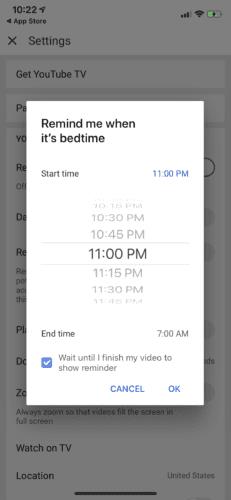
Ngoài ra:
Mở ứng dụng YouTube của bạn
Nhấp vào biểu tượng hồ sơ ở góc màn hình điện thoại của bạn
Đi tới thời gian đã xem
Sau đó bật hoặc tắt Remind Me Its Bedtime
Lời nhắc giờ đi ngủ cũng cho phép bạn báo lại thông báo tạm thời trong mười phút. Bạn sẽ tiếp tục xem video của mình trong mười phút nữa khi lời nhắc nhắc lại. Bạn cũng có thể chọn cách bạn muốn được nhắc đi ngủ. Bạn có thể làm điều này bằng cách nhấp vào, đợi cho đến khi tôi hoàn thành video của mình để hiển thị lời nhắc.
Bên cạnh lời nhắc, YouTube cũng cung cấp các tính năng khác giúp bạn quản lý thời gian sử dụng thiết bị của mình.
Tắt âm thanh và rung thông báo
Nếu bạn là một người bị kích thích bởi âm thanh thông báo bật lên trên điện thoại của bạn bất kỳ lúc nào, thì việc tắt âm thanh và rung thông báo của YouTube sẽ khá hữu ích.
Khi bạn bật tính năng này, các thông báo sẽ được gửi âm thầm trong một khoảng thời gian cụ thể hàng ngày. Cài đặt mặc định của các tính năng bị tắt trong khoảng thời gian từ 10 giờ tối đến 8 giờ sáng, nơi tất cả âm thanh và rung động đều bị dừng. Bạn có thể chọn tắt hoặc tùy chỉnh thời gian bắt đầu và kết thúc từ cài đặt của mình.
Lập lịch tính năng thông báo
Thông báo lịch biểu là một cài đặt lời nhắc kết hợp tất cả các thông báo riêng lẻ mà bạn thường nhận được; tức là các video mới từ những người sáng tạo yêu thích đã đăng ký của bạn hoặc các chương trình trực tiếp sẽ bật lên bất kỳ lúc nào trong ngày. Những thông báo này được kết hợp trong một danh sách được gửi vào một thời điểm nhất định trong ngày theo ý muốn của bạn. Bạn cũng có thể chọn để tắt giờ thông báo theo lịch trình của mình. Tuy nhiên, bằng cách bật tính năng này, bạn có thể không xem một luồng trực tiếp cho đến khi nó kết thúc.
Hồ sơ đã xem thời gian
Trên hồ sơ tài khoản của bạn, hồ sơ thời gian đã xem cung cấp cho bạn hiển thị thời gian xem trung bình của bạn, bao gồm thời gian bạn đã xem video, hàng ngày và hàng tuần. Số liệu thống kê về thời gian đã xem của bạn được lấy từ lịch sử xem của bạn.
YouTube, một trong những nguồn giải trí lớn nhất, khiến bạn dễ dàng mất một khoảng thời gian lớn trong ngày để điều hướng trong mê cung các video thú vị. Với suy nghĩ này, ứng dụng hiện cung cấp cho bạn cái nhìn tổng quan về cách bạn có thể đưa ra quyết định tốt hơn về thói quen xem của mình. Đặt lời nhắc là một hành động thú vị và có trách nhiệm giúp bạn quản lý các hành vi say sưa xem công nghệ của mình.